系统:PC
日期:2022-07-12
类别:系统工具
版本:v3.6.7
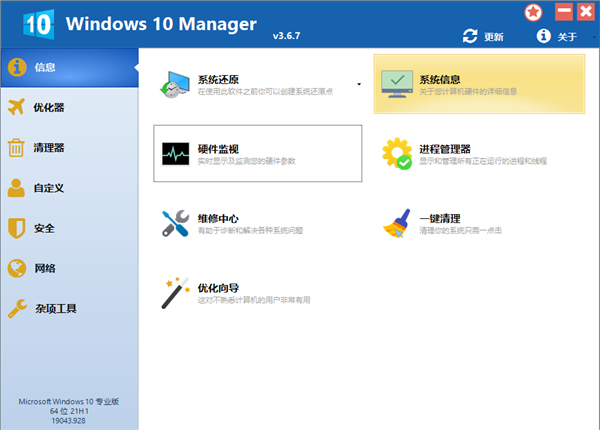
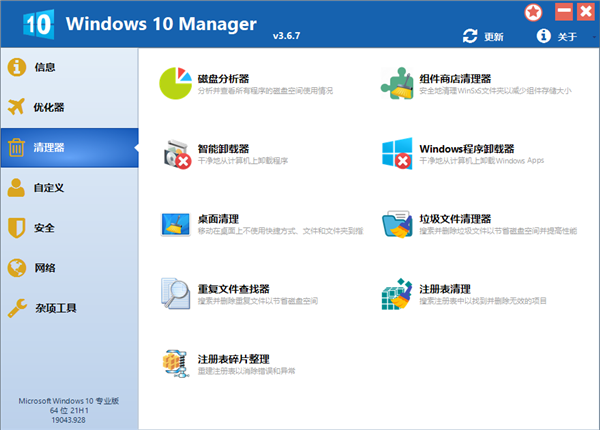
Windows 10 Manager免激活版是一款十分好用的在线系统工具,一款能够全方面帮助用户实现最简单的系统管理,支持系统优化、系统清理、系统自定义、网络安全管理等等,让你在电脑上轻松管理,让你的电脑变得更安全,使用起来不再卡顿,专业解决各种卡顿问题。
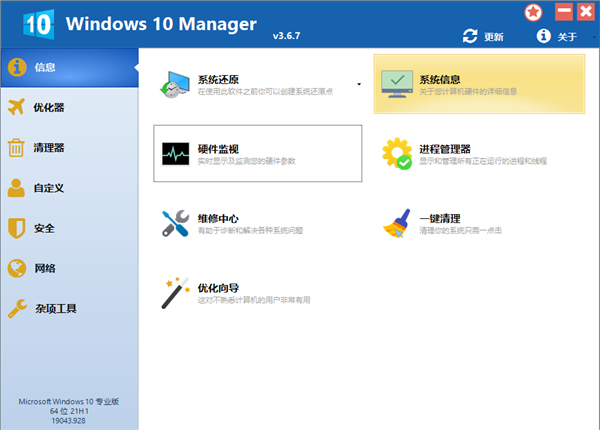
Windows 10 Manager特别版免除了软件激活,让用户直接在电脑上运行,在这里已经直接特别了,不用安装,直接解压就能使用,全功能为你带来更优质的服务。
1、信息
获得系统和系统上的所有硬件的详细信息;帮你找出的Windows,Office产品安装密钥;显示运行在你机器上进程和线程的详细信息;Windows 10 Manager提供1点击清理功能自动清扫系统;维修中心可以帮助您解决各种系统问题。
2、优化
调整你的系统以提高windows的启动及关机速度,调整你的硬件以提高系统速度和性能;控制哪些程序随着Windows启动而启动,检查并修复高级启动项目以恢复被病毒恶意的改变;调整和优化系统服务和计划任务,关闭一些不必要的系统服务和任务以提高系统性能。
3、清理
找出哪些文件占用了你的磁盘空间并用带图表显示;智能卸载程序能完全卸载程序而无残留的文件和注册表项目;查找并清除垃圾文件以减少硬盘空间占用;重复文件查找器可以扫描你的电脑中具有相同大小、名称和修改时间的文件;注册表清理能检查不正确的注册表项;注册表整理能重建和重新索引您的注册表,以减少注册表访问时间,从而提高应用程序的响应速度;桌面清理器可以轻松地清理桌面上的无用的图标和文件。
4、自定义
调整资源管理器的外观,桌面,开始菜单,任务栏和通知区域来自定义您的系统;管理被固定项目和固定任何文件或文件夹到任务栏和开始;在任务栏上创建快速启动的跳转列表项;调整Windows 10的启动菜单;鼠标右键单击的编辑上下文菜单;轻松编辑当鼠标右键点击桌面左下角或Win+ X键盘快捷键显示的Win + X菜单;创建快速执行在运行对话框中的快捷方式。可视化定制可以更改系统和文件类型图标,自动改变锁屏图像。
5、安全
调整系统,组件,UAC,登录设置,调整各种设置和限制访问驱动器和方案,提高系统的安全性;保护您的敏感文件和文件夹的安全性,加密文件,将系统文件夹移动到安全地点;隐私保护通过消除跟踪可以确保隐私及敏感信息的安全;文件恢复能恢复删除或格式化的逻辑磁盘上的文件;锁定一些系统功能,以提高安全性。
6、网络
优化和调整你的互联网连接和网络设置;调整微软Edge浏览器设置;IP切换器可以在不同的网络设置之间轻松切换;编辑Hosts文件以加快系统浏览互联网的速度; Wi-Fi管理可以查看和管理所有的无线网络。
7、多种实用程序
创建计划任务或触发任务的监控;显示和运行内置的Windows的有用的集合工具;将一个文件分成几个较小的文件或合并回原始文件;超级拷贝是自动复制或备份文件的有力工具;使用注册表工具很容易地操作你的注册表。
系统信息
在系统信息这里,主要有系统还原、系统信息、硬件监视、进程管理器、维修中心、一键清理、优化向导功能。
尤其是第二项系统信息那里,你可以查看自己电脑硬件等最为详细的各种信息。这里对标的就是某流氓软件 L 大师。电脑是组装的话,用这个检验一下硬件信息是非常好的。
在维修中心那里可以对电脑平时出现的一些系统问题进行修复,比如右键菜单、网络问题等等。
优化器
这里主要优化系统速度、系统配置、启动管理器等。
清理器
这里主要是清理硬盘文件垃圾、注册表及软件、程序卸载。不仅可以卸载自己安装的软件。还可以卸载 Windows 自带的程序,而且都可以批量进行卸载。使用注册清理一下子扫描出来这么多无效的注册表。大家可以研究一下。
自定义 这里主要是根据来对系统进行一些自定义设置。比如自定义系统的外观:字体、大小、各种图标等等。这里最适合那些看不惯电脑默认外观,又喜欢自己动手的小伙伴。
安全
这里主要是关于系统和文件的安全配置。不想让别人偷看电脑里的文件,还可以对文件和文件夹设置密码, 还可以恢复被删除的文件,选择想要恢复文件所在的磁盘,然后点击 “扫描”,还可以选择文件的格式,这样搜索起来更快一点。找到之后点击恢复就可以了。
网络
主要是关于网络的一些小功能。这个 WIFI 管理器非常实用,可以保存着你连过的 WIFI 名称及密码。
Windows 10 Manager 这么多功能,虽然并不是每一个都是刚需。但是等到需要用到的时候,Windows 10 Manager 的这么多功能也可以单独打开使用,点击压缩包里的文件即可。如果想要打开并一览 Windows 10 Manager 的全部功能,在文件夹里直接找到 Windows 10 Manager.exe 这个主程序打开就可以了。
进入软件主界面后,大家会发现左侧竖排是功能大项,右侧呢,是每个功能的小项。
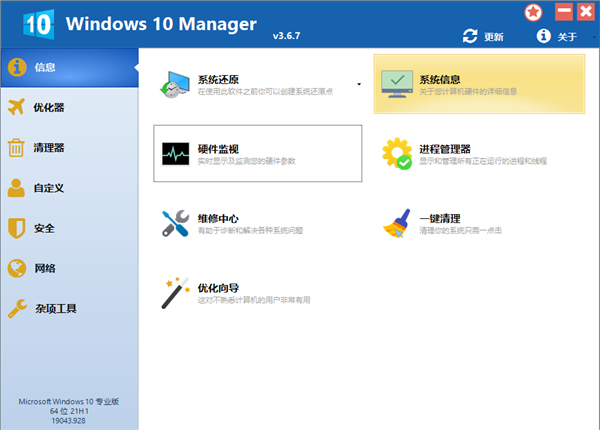
我们重点看看优化器这一大项。它包括系统速度,引导配置,启动管理器,服务管理器,任务计划管理器等。
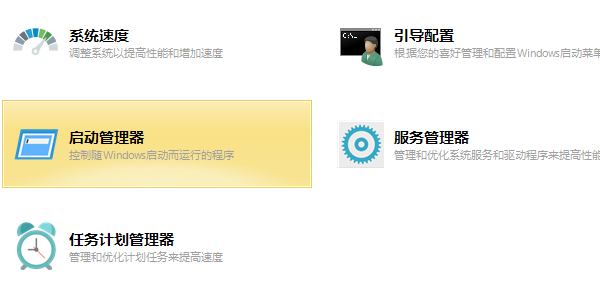
我们接下来看服务管理器,怎么优化系统服务。请看图,将自己不需要的服务打钩,然后点击右下角的应用按钮,那么软件就会关闭你所选择的服务。图中的打钩选项只是对某些电脑的优化方案,并不适合所有电脑,大家需要根据自己的实际情况来决定打开或关闭服务。图中只是举例。
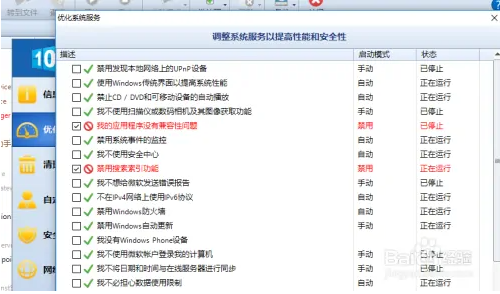
安全优化选项请大家根据自己的需求合理设置,以达到既不影响工作又能最大程度地确保系统安全。
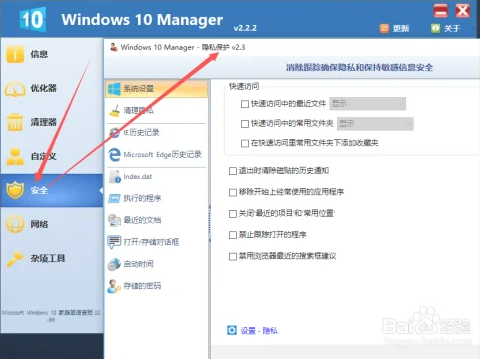
功能强大的清理器。它不仅能清理各种垃圾,还能卸载使用者用不上的一些系统组件。
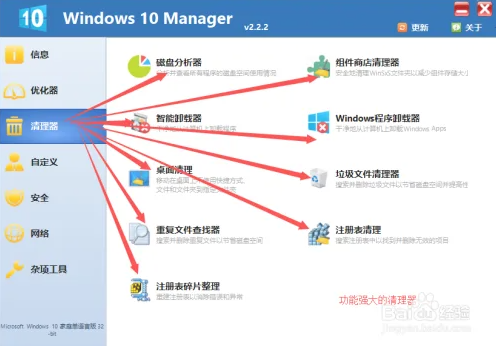
1.首先第一步我们打开软件主界面之后如下图所示,然后在界面中我们需要找到左边的Cleaner这个功能,然后点击切换到垃圾清理功能界面。
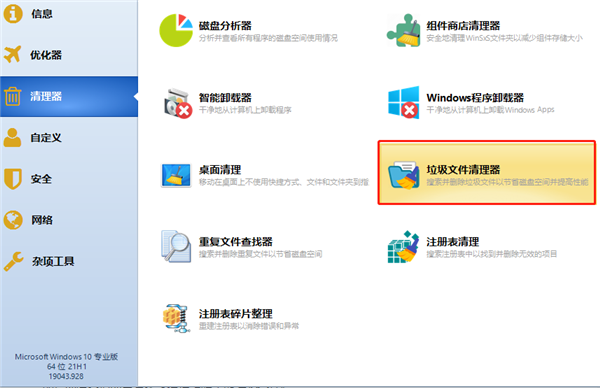
2.切换到垃圾清理功能界面之后在右边的界面中找到Junk File Cleaer这个功能选项,也就是垃圾文件清理器。然后点击进去。
3.点击进入到垃圾文件清理器界面之后,我们在界面的左上角可以看到一个Scan功能,然后我们点击它即可扫描电脑中的垃圾文件。
4.等到垃圾文件扫描完成之后在界面中就会出现垃圾文件的列表了,然后我们点击界面上方的delete功能即可删除这些垃圾文件。
5.在点击删除之后界面中会弹出一个询问我们是否确定删除的界面,然后我们点击是按钮即可删除。
热门推荐
更多版本

Windows 10 Manager免注册版14.56MB系统工具v3.5.9.0
查看
Windows 10 Manager官方版20.5MB系统优化v3.2.8
查看
Windows 10 Manager下载11.4MB系统优化v3.2.0.2
查看
Windows系统优化软件18.94MB系统工具v3.1.8
查看
Windows10Manager特别19.8MB系统优化v3.1.6
查看相关应用
实时热词
评分及评论
多谢!!
谢谢,已下载!
就是好用,有机会体验下其它类型的
已经下载安装成功了,这种软件大多都挺很好用的
超喜欢这个软件
点击星星用来评分